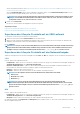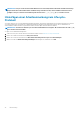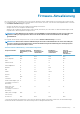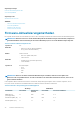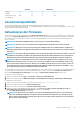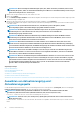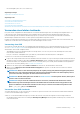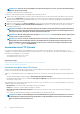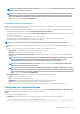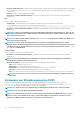Users Guide

ANMERKUNG: Wenn Sie die Option Netzwerkfreigabe (CIFS, NFS, HTTP oder HTTPS) auswählen, können Sie die
Verbindung überprüfen, indem Sie auf Netzwerkverbindung testen klicken. Per Standardeinstellung sendet Lifecycle
Controller ein Ping an die Host- und Proxy-IP.
5. Geben Sie die entsprechenden Daten ein, oder wählen Sie sie aus.
6. Klicken Sie auf Weiter.
Die Seite Aktualisierungen auswählen wird mit der Katalogdatei, der Katalogversion und den Komponentennamen angezeigt, für die
die Aktualisierungen verfügbar sind.
7. Wählen Sie die Komponenten aus, die eine Aktualisierung erfordern und klicken Sie auf Anwenden.
Der Aktualisierungsablauf wird eingeleitet, und die Firmware-Aktualisierung wird abgeschlossen. Das System kann nach dem Neustart
verwendet werden.
ANMERKUNG: Das System führt keinen Neustart aus, wenn Betriebssystem-Treiberpakete, das BS-
Erfassungshilfsprogramm oder Hardwarediagnoseprogramme aktualisiert werden.
ANMERKUNG: Bei Anwendung von mehreren Aktualisierungen startet das System möglicherweise zwischen den
Aktualisierungen neu. In diesem Fall startet der Lifecycle Controller den Server und führt den
Aktualisierungsvorgang automatisch fort.
ANMERKUNG: iDRAC wird während der Aktualisierung von iDRAC zurückgesetzt. Wenn die iDRAC-Firmware-
Aktualisierung aus irgendeinem Grund unterbrochen wird, dann warten Sie bis zu 30 Minuten, bevor Sie einen
weiteren Versuch zum Aktualisieren der Firmware unternehmen.
ANMERKUNG: Nachdem die CPLD-Firmware auf dem modularen Server aktualisiert wurde, wird auf der Seite
Aktuelle Versionen anzeigen unter Firmware-Aktualisierung das Datum der Firmware-Aktualisierung, unabhängig
vom tatsächlichen Aktualisierungsdatum, mit 2000-01-01 angezeigt. Das aktualisierte Datum und die Uhrzeit werden
basierend auf der Zeitzone aktualisiert, die auf dem Server konfiguriert ist.
ANMERKUNG: Wenn Sie auf einem Dell PowerEdge-Server mit Lifecycle Controller eine Aktualisierung der Intel
Netzwerkkarten-Firmware von Version 15.0
.xx
auf 16.5
.xx
oder umgekehrt durchführen, starten Sie anschließend
den Server neu, um die aktualisierte Firmware anzuzeigen.
ANMERKUNG: Wenn Sie eine Aktualisierung der Intel Netzwerkkarten-Firmware von Version 14.5
.x
auf 16.5
.xx
oder
umgekehrt auf einem Dell Power Edge-Server unter Verwendung des Lifecycle Controllers durchführen, zeigt die
Seite Zurücksetzen der Firmware möglicherweise die Firmwareversion 15.0
.xx
anstelle von 14.5
.x
an. Allerdings zeigt
die Seite Zurücksetzen der Firmware die Version 14.5.x an, wenn Sie die Firmware mittels der Intel Network
Firmware-DUPs auf dem Betriebssystem aktualisieren.
Zugehörige Konzepte
Firmware-Aktualisierung
Firmware-Aktualisierungsmethoden
Versionskompatibilität
Auswählen von Aktualisierungstyp und Aktualisierungsquelle
Auswählen und Anwenden der Aktualisierungen
Aktualisieren oder Zurücksetzen von Geräten, die sich auf die Einstellungen des Moduls „Vertrauenswürdige Plattform“ (TPM) auswirken
Auswählen von Aktualisierungstyp und
Aktualisierungsquelle
Um die Aktualisierungen durchzuführen, können Sie Einzelkomponenten-DUPs oder Repositories (Catalog.xml) durch Verwendung des
Plattform-Aktualisierungsassistenten oder einer der folgenden Quellen herunterladen:
ANMERKUNG:
Die Datei Catalog.xml beinhaltet individuelle Serverbündel. Jedes Bündel beinhaltet alle DUP-
Informationen (md5-Sicherheitsschlüssel, Datum und Uhrzeit, Pfad, Versions-ID, Version usw.).
• FTP-Server – Lokaler FTP oder FTP-Server unter Verwendung eines Proxyservers.
ANMERKUNG:
Stellen Sie sicher, dass das Repository (Katalogdatei) und die DUPs in das Stammverzeichnis der
Quelle kopiert werden.
• Lokales Laufwerk – Verwenden Sie ein USB-Laufwerk, die DVD Dell Server Updates oder die DVD Dell Lifecycle Controller OS Driver
Packs.
36
Firmware-Aktualisierung